갤럭시 핸드폰 노트북 무선연결 미러링 - 사진 동영상 전송 및 카톡실행
갤럭시 핸드폰 노트북 무선연결 미러링 – 사진·동영상 전송과 카톡 실행까지 한 번에
갤럭시 S, 갤럭시 노트, 갤럭시 Z, 갤럭시 A는 물론 샤오미 홍미노트나 구글 픽셀폰 같은 안드로이드 스마트폰은 USB 데이터케이블 없이도 윈도우 노트북과 연결해 쓸 수 있습니다. 윈도우에 기본으로 들어 있는 핸드폰 연결(Phone Link) 기능과 무선 미러링을 활용하면 노트북 화면에서 따로 앱을 설치하지 않아도 카카오톡, 당근마켓, 네이버 카페 같은 모바일 앱을 그대로 띄워 사용할 수 있습니다.
무엇보다 카카오톡 PC 버전처럼 프로그램을 설치하고, 로컬에 대화 내용과 사진이 잔뜩 쌓이는 방식이 아니라 핸드폰 화면을 그대로 가져오는 방식이라서 노트북에 카톡 DB가 남지 않는다는 점이 깔끔합니다. 여기에 더해 연락처, 사진, 동영상 같은 파일도 데이터케이블 없이 무선으로 전송할 수 있어 책상 위가 훨씬 단순해집니다.

특히 USB 포트가 고장 나 있거나, 휴대폰을 연결해도 인식이 잘 안 되는 컴퓨터라면 이런 무선 연결 방식이 꽤 유용합니다. 다만 무선 특성상 속도가 유선보다는 느리기 때문에 4K 동영상이나 대용량 사진 수천 장처럼 덩치가 큰 파일을 옮길 때는 가능하면 유선 USB 연결을 병행하는 쪽을 추천합니다.
갤럭시 핸드폰 컴퓨터 연결 안될때 USB 통합드라이버 설치
갤럭시 핸드폰 컴퓨터 연결 안될때 USB 통합드라이버 설치 삼성전자에서 출시한 갤럭시 시리즈는 크게 갤럭시S와 갤럭시노트,갤럭시J,갤럭시A가 있으며 그 외에도 갤럭시 플립 등 몇 가지가
jab-guyver.co.kr
컴퓨터 USB 인식 안되는 문제 7가지 오류해결 - 윈도우
컴퓨터 USB 인식 안되는 문제 7가지 오류해결 - 윈도우 컴퓨터를 사용하면서 USB 포트의 활용은 점점 많아지면서 USB포트가 고장나거나 케이블 문제등으로 인식이 안되는 문제가 발생하고 있
jab-guyver.co.kr
윈도우10·윈도우11 노트북에서 갤럭시 무선연결 설정


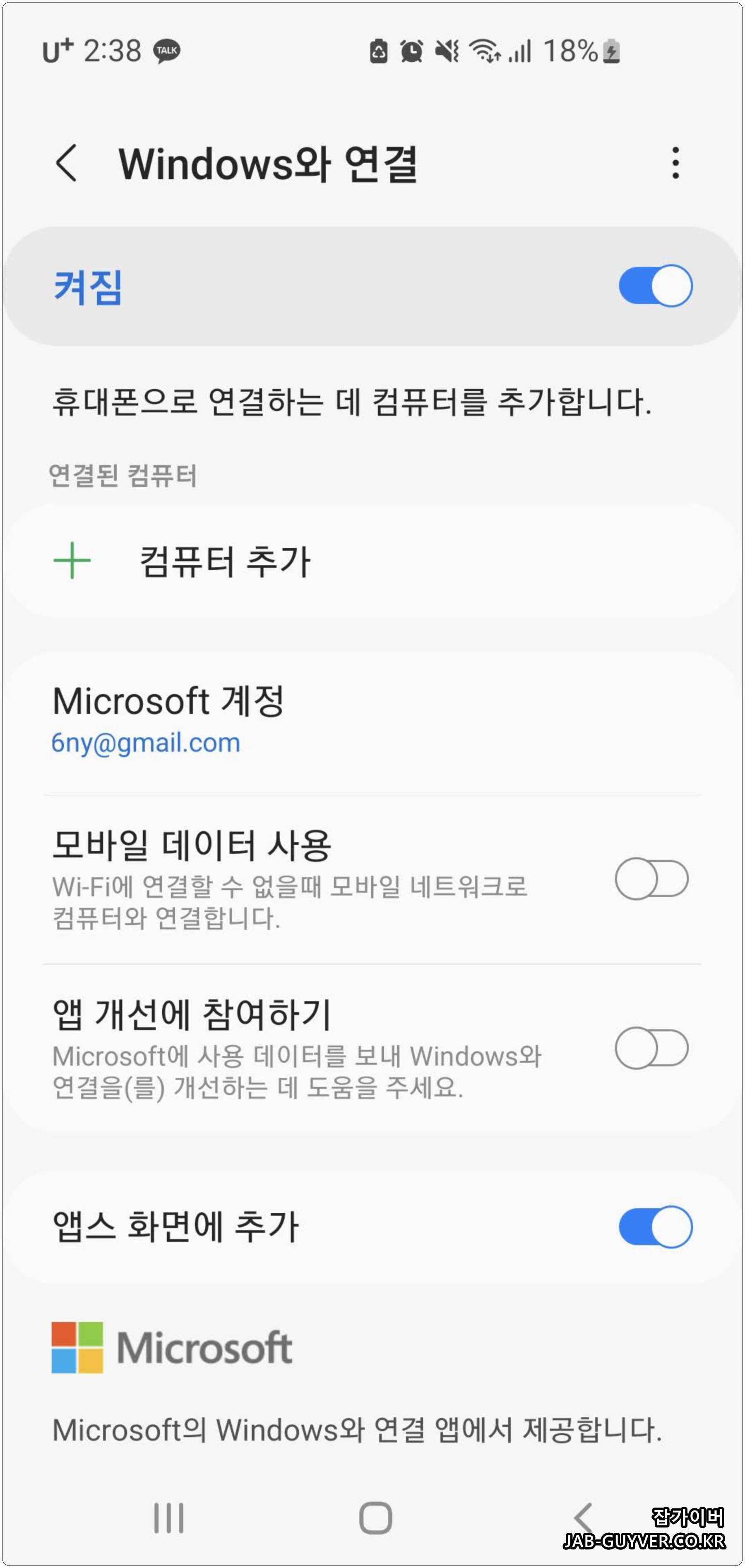
먼저 갤럭시 기준으로 상단 바를 내려 Windows와 연결(또는 Link to Windows) 아이콘을 켜 줍니다.
이 기능을 켜면 현재 사용 중인 PC와 갤럭시를 1:1로 연결할 수 있고, 같은 계정으로 로그인된 여러 대의 PC가 있다면 어느 컴퓨터와 연동할지 선택하는 창이 뜹니다.
이 과정에서 모바일 데이터로 전송을 허용해 두면 밖에서도 연결이 되지만, 데이터 사용량이 꽤 늘어날 수 있습니다.
카카오톡, 인스타그램, 유튜브를 PC 화면으로 켜두고 장시간 사용하면 데이터 요금이 빠르게 늘어나기 때문에 가능하면 집·회사에서는 무제한이 아닌 이상 Wi-Fi 환경에서만 연결해 두는 쪽이 안전합니다.
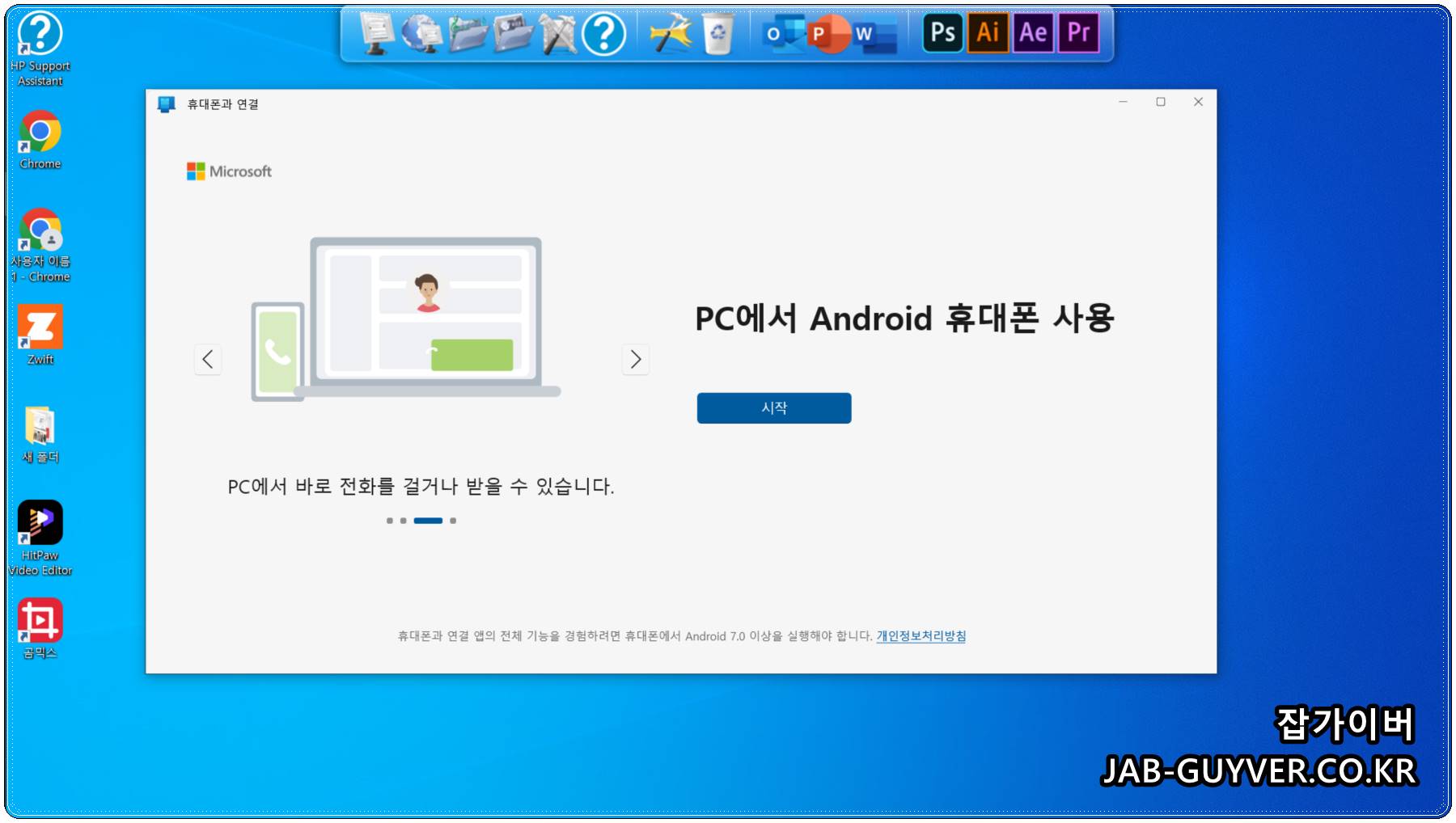
윈도우10·윈도우11 PC에서는 기본으로 설치되어 있는 핸드폰 링크(Phone Link) 앱을 통해 안드로이드 휴대폰 사용을 시작합니다.
연결이 완료되면 PC에서 전화 수·발신, 문자 메시지 확인, 사진 보기, 알림 확인, 모바일 앱 실행까지 대부분의 작업을 처리할 수 있습니다.


갤럭시 화면에서는 안내에 따라 www.aka.ms/yourpc 주소로 접속하거나, 핸드폰 링크 앱에서 표시된 QR코드를 카메라로 스캔하면 두 기기가 빠르게 이어집니다.
마이크로소프트 계정으로 PC와 휴대폰 양쪽에 로그인되어 있으면 인증이 훨씬 수월합니다.


연결 승인을 마치고 나면, 노트북의 핸드폰 링크 앱 안에서 문자 메시지, 통화 기록, 최근 사진을 바로 확인할 수 있고, 갤럭시 화면을 실시간 미러링해서 사용하는 것도 가능합니다.

연동이 끝나면 윈도우가 설치된 노트북과 갤럭시 사이에 양방향 연결이 만들어집니다. PC 화면에서 휴대폰으로 전화도 걸 수 있고, 문자 메시지에 답장하고, 갤럭시에 저장된 사진과 스크린샷을 그대로 불러와 저장할 수 있습니다.

갤럭시 상단바에서 Windows와 연결이 활성화된 상태라면, PC의 Phone Link 앱 안에서 카카오톡, 유튜브, 인스타그램, 당근마켓 같은 앱을 그대로 눌러 실행할 수 있습니다.
별도의 카카오톡 PC 프로그램을 깔지 않고도 핸드폰 카톡을 노트북 화면에서 바로 띄워 쓰는 것이라 생각하면 됩니다.



이렇게 연결해 두면, 업무 중에도 휴대폰을 계속 만질 필요 없이 노트북 화면 한쪽에 카톡이나 인스타그램을 띄워 놓고 확인할 수 있고, 사진·영상도 드래그만으로 옮길 수 있어 갤럭시 노트북 미러링 환경이 훨씬 자연스러워집니다.
- 무선 미러링 및 듀얼모니터 연결 참고
갤럭시 사진·동영상 무선 전송 – CX 파일 탐색기로 FTP 연결
Phone Link로 화면을 띄워 쓰는 것만으로도 상당히 편하지만, 사진과 동영상을 대량으로 옮기고 싶다면 CX 파일 탐색기처럼 FTP 기능이 있는 앱을 활용하는 편이 훨씬 여유롭습니다.
같은 Wi-Fi 안에서 FTP를 열어 두고, PC에서 탐색기를 통해 접속하면 완전 무선 파일 전송 환경을 만들 수 있습니다.

CX 파일탐색기 앱을 갤럭시 스마트폰에 설치한 뒤 실행합니다. 안드로이드 파일 구조에 익숙하지 않아도 UI가 직관적이라 기본적인 탐색과 공유 정도는 어렵지 않게 사용할 수 있습니다.

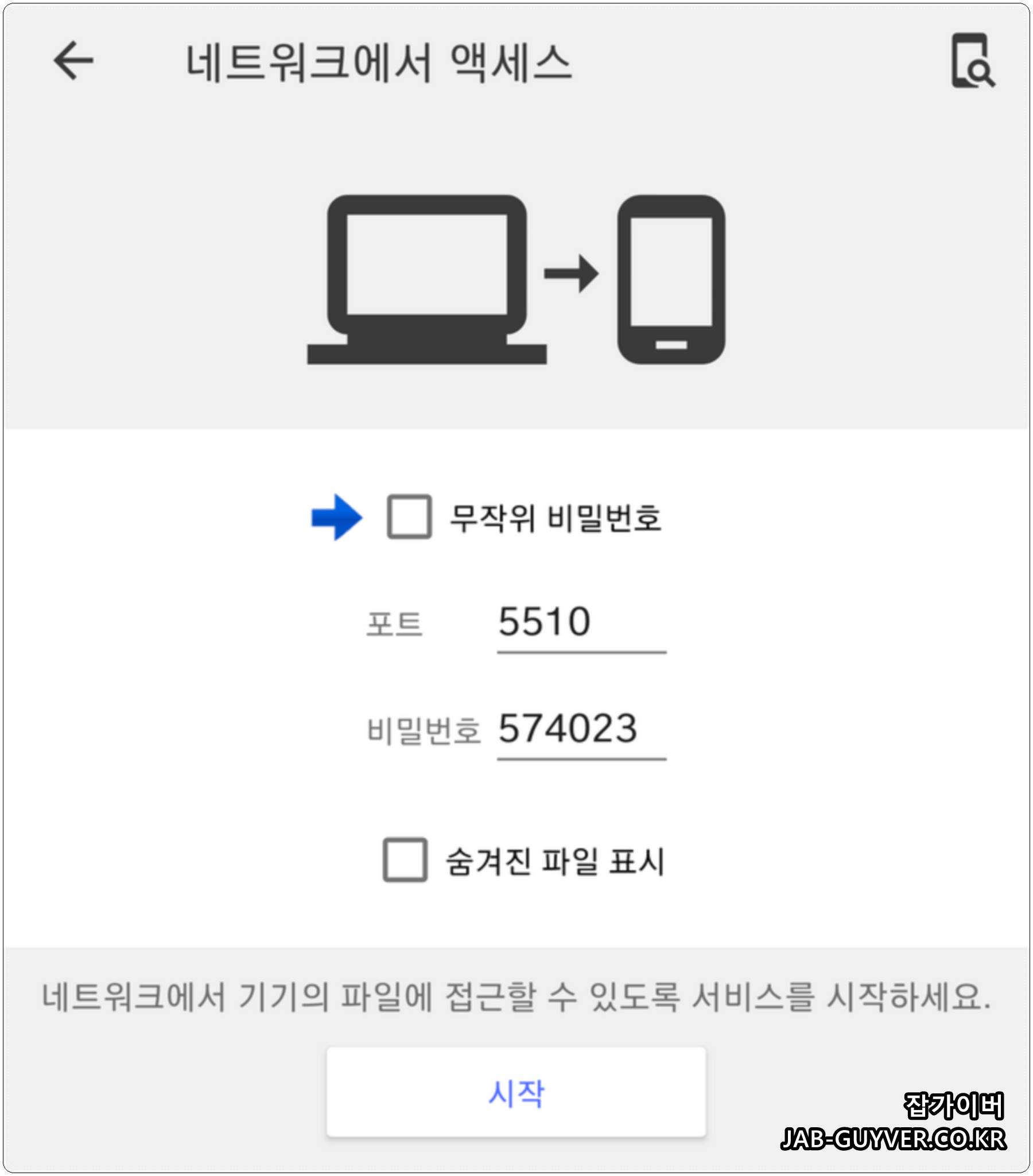
CX 파일탐색기의 네트워크 메뉴를 열어 FTP 서버 생성을 선택하면, 접속용 포트와 로그인 비밀번호가 자동으로 만들어집니다.
이때 무작위 비밀번호 옵션을 켜 두면 매번 새로운 비밀번호가 생성되어 보안 측면에서 더 안전합니다.
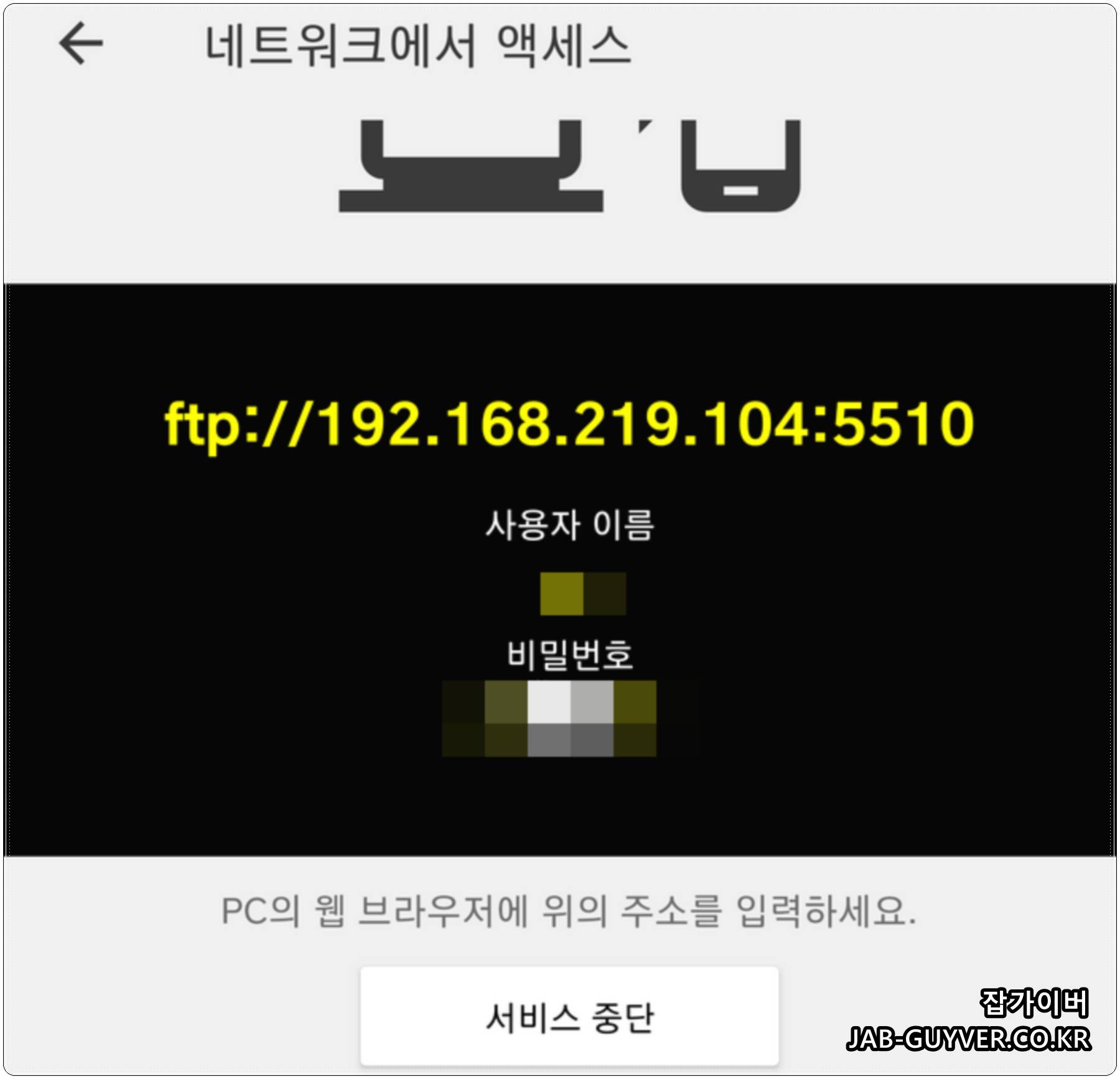
화면에 표시되는 FTP 주소, 사용자 이름, 비밀번호를 적어 두었다가 PC에서 입력하면 됩니다.
같은 Wi-Fi에 이어져 있다는 전제만 맞으면, 꽤 안정적으로 갤럭시 내부 저장공간에 접근할 수 있습니다.

FTP 주소로 접속하면 갤럭시와 노트북 사이가 네트워크 드라이브처럼 연결되고, 원하는 폴더에서 파일을 꺼내 올 수 있습니다.
속도는 네트워크 환경에 따라 다르지만, 사진·문서 정도는 크게 답답하지 않은 수준으로 주고받을 수 있습니다.

갤럭시 기준으로 카메라 사진은 DCIM 폴더에, 동영상은 MOVIE 또는 DCIM 내 하위 폴더에 저장되는 경우가 많습니다.
음악은 MUSIC, 갤러리 앱에서 만든 앨범은 PICTURES 등에 들어가니, 이 부분만 감을 잡아 두면 사진·동영상 백업을 PC 쪽으로 옮기는 작업이 훨씬 수월해집니다.

매번 FTP 주소를 일일이 치는 게 번거롭다면 윈도우의 네트워크 위치 추가 기능을 활용해 공유 폴더 바로가기를 만들어 두면 편합니다. 내 PC 아이콘을 우클릭해 네트워크 위치 추가 항목을 선택합니다.

여기에서 FTP 웹사이트나 네트워크 공유폴더를 지정할 수 있는데, CX 파일탐색기에서 만들어 둔 FTP 주소를 넣어 주면 갤럭시 저장공간으로 바로 연결되는 전용 바로가기를 만들 수 있습니다.

옵션에서 사용자 지정 네트워크 위치를 선택합니다. 이후 나오는 입력창에 CX 파일탐색기에서 보여준 FTP 주소를 그대로 붙여 넣습니다.


연결 방식으로 FTP를 선택해 둔 상태에서, 인터넷 또는 네트워크 주소에 FTP 주소를 그대로 입력해 줍니다. 다음 단계에서는 접속 시 사용할 사용자 이름을 적어 두면 됩니다.

사용자 이름은 CX 파일탐색기에서 안내한 내용을 그대로 사용하면 되고, 입력을 마치고 나면 윈도우가 이 정보를 기억해 두었다가 이후부터는 자동으로 로그인해 줄 수 있습니다.
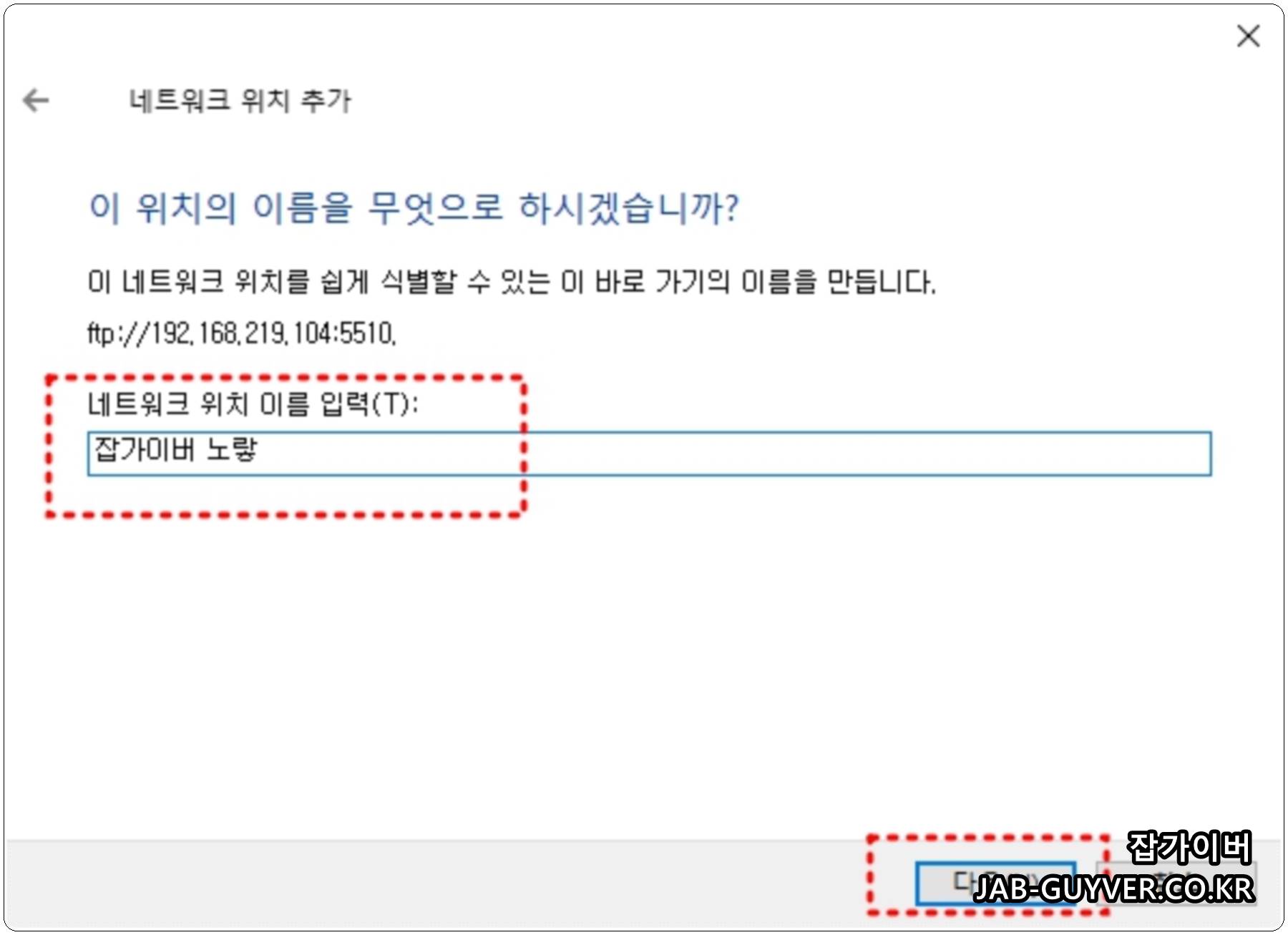

마지막으로 이 네트워크 위치를 구분하기 쉬운 이름으로 만들어 줍니다. 예를 들어 Galaxy 무선 사진 백업 처럼 적어 두면 나중에 봐도 바로 알아볼 수 있습니다.

이 과정을 마치고 나면 갤럭시와 무선 연결만 되어 있으면, 내 PC의 네트워크 위치에서 바로가기 폴더처럼 갤럭시 저장공간에 접속할 수 있습니다.
CX 파일탐색기에서 FTP를 켜 두고, 노트북에서는 이 네트워크 폴더만 열어 두면 사진·동영상·문서 파일을 끌어다 놓는 방식으로 손쉽게 복사·이동할 수 있습니다.
- [IT 리뷰/윈도우 Tip] - 윈도우10 네트워크 공유폴더 연결 및 암호 설정 해제
- [IT 리뷰/윈도우 Tip] - 윈도우 공유기 네트워크 이름 변경방법 - SSID 프로필
- [IT 리뷰/윈도우 Tip] - 윈도우11 네트워크 폴더공유 프린터 연결설정
정리해 보면, 갤럭시와 노트북 사이를 무선으로 묶는 방법은 크게 두 가지입니다.
Phone Link로 화면과 앱을 공유하고, CX 파일탐색기 FTP로 파일을 옮기는 방식을 함께 써 두면, 카카오톡·인스타그램·당근마켓 같은 앱은 미러링으로 쓰고, 사진과 동영상은 FTP로 깔끔하게 정리할 수 있습니다.
갤럭시 노트북 무선연결을 자주 쓰는 환경이라면 두 가지 조합을 미리 세팅해 둔 뒤, 상황에 따라 골라 쓰는 게 가장 편합니다.
'IT 리뷰 > 윈도우 Tip' 카테고리의 다른 글
| 윈도우11 근거리공유 Nearby Sharing 파일공유 안될때 (0) | 2025.12.03 |
|---|---|
| 레노버 프리도스 노트북 윈도우10, 11 USB 부팅디스크 설치 (0) | 2025.12.03 |
| 윈도우11 TPM 보안부팅 우회설치- Rufus USB 부팅디스크 정품인증 (0) | 2025.12.03 |




댓글